Artikel:
- Zugangskontrolle
- Wie man das Login über soziale Medien deaktiviert
- Wie man das Logo (Vorschau) für Ihr Projekt in Messenger einstellt
- Ändern des Projektnamens (Cabinet) und anderer öffentlicher Einstellungen
- Hinzufügen Ihres Angebots zur Kwiga-Plattform
- Wie man ein zusätzliches Projekt verbindet
- Wie man eine bestimmte Sprache für eine Seite auf Kwiga festlegt
- Benachrichtigungen, die von den Schülern erhalten werden
- Ändern des Passworts und der Login-Einstellungen
- Ändern persönlicher Informationen
- Absender-Einstellungen und Antwortadresse
- Wichtige Einstellungen
- So löschen Sie ein Benutzerkonto
- Projekt (Schule) Präsentationsseite
- So binden Sie Ihre eigene Domain oder Subdomain ein
- Verwendung von Variablen im Projekt, Liste verfügbarer Variablen
- Verbindung einer benutzerdefinierten Domain (Subdomain) für den E-Mail-Versand
- So fügen Sie öffentliche Projektinformationen und Kontaktkanäle hinzu
- Einstellungen des Studentenprofils
Passen Sie die Plattform an die Bedürfnisse Ihrer Schule mit flexiblen Profileinstellungen und Schnittstellenanpassung an.
In diesem Artikel:
Mit den Studentenprofil-Einstellungen können Sie die Benutzeroberfläche so organisieren, dass sie optimal zu den Gewohnheiten und Anforderungen Ihrer Zielgruppe passt – von der Altersstruktur der Teilnehmer bis zu den Besonderheiten Ihrer Bildungsprogramme.
Wenn Lernende ihre Kurse schnell finden, Aufgaben einfach navigieren und nicht lange nach Zertifikaten suchen müssen, können sie sich auf das Wesentliche konzentrieren: Wissen erwerben.
Um auf die Einstellungen zuzugreifen, klicken Sie auf das Avatar-Symbol, wählen Alle Einstellungen und dann Studentenprofil. Dort stehen vier Hauptbereiche zur Verfügung, um den Lernprozess individuell zu gestalten.
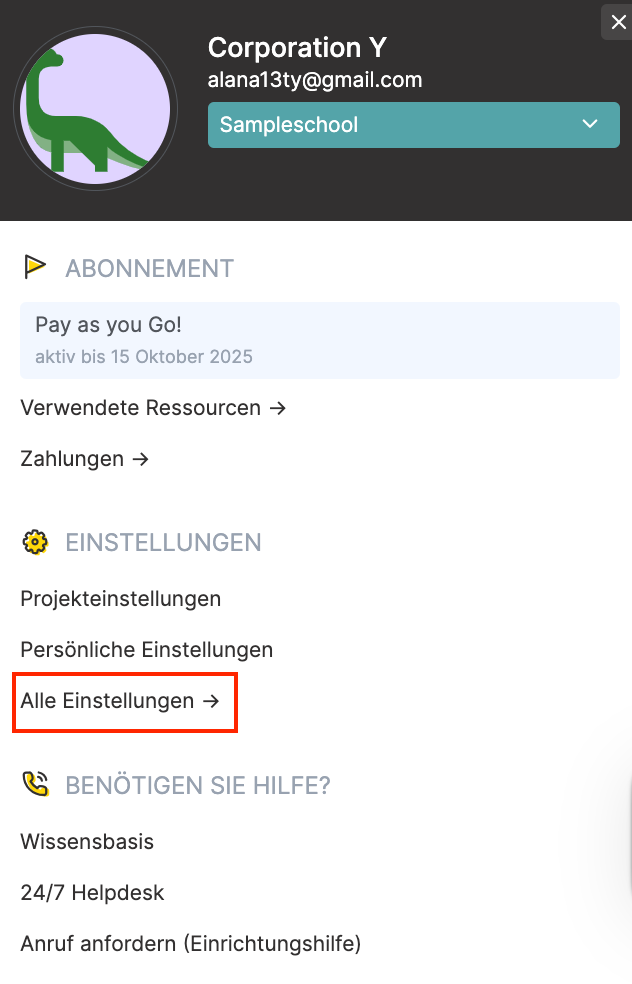
1. Wohin Teilnehmer nach dem Login weitergeleitet werden
Standardmäßig werden Teilnehmer nach dem Einloggen auf die Startseite (Dashboard) geleitet. Administratoren können jedoch festlegen, dass sie in einen anderen Bereich weitergeleitet werden.
Beim Login über die Präsentationsseite der Schule stehen drei Optionen zur Verfügung: auf der aktuellen Seite bleiben, zum Dashboard gehen und den Bereich „Aktiv Lernen“ öffnen.

Wenn ein Teilnehmer zwischen verschiedenen Schulen im System wechselt, kann die Weiterleitung entweder auf das Dashboard oder direkt zu „Aktiv Lernen“ eingestellt werden.

Wichtiger Hinweis: Wenn ein Teilnehmer sich direkt von einer Kurs- oder Unterrichtsseite aus anmeldet, bleibt er unabhängig von den Weiterleitungseinstellungen auf dieser Seite.
2. Einstellungen für die Bereiche „Aktiv Lernen“ und „Abgeschlossen“
Im Studentenprofil gibt es drei Arten von Lernprodukten: Kurse (Marathons), Webinare und Private Gruppen.
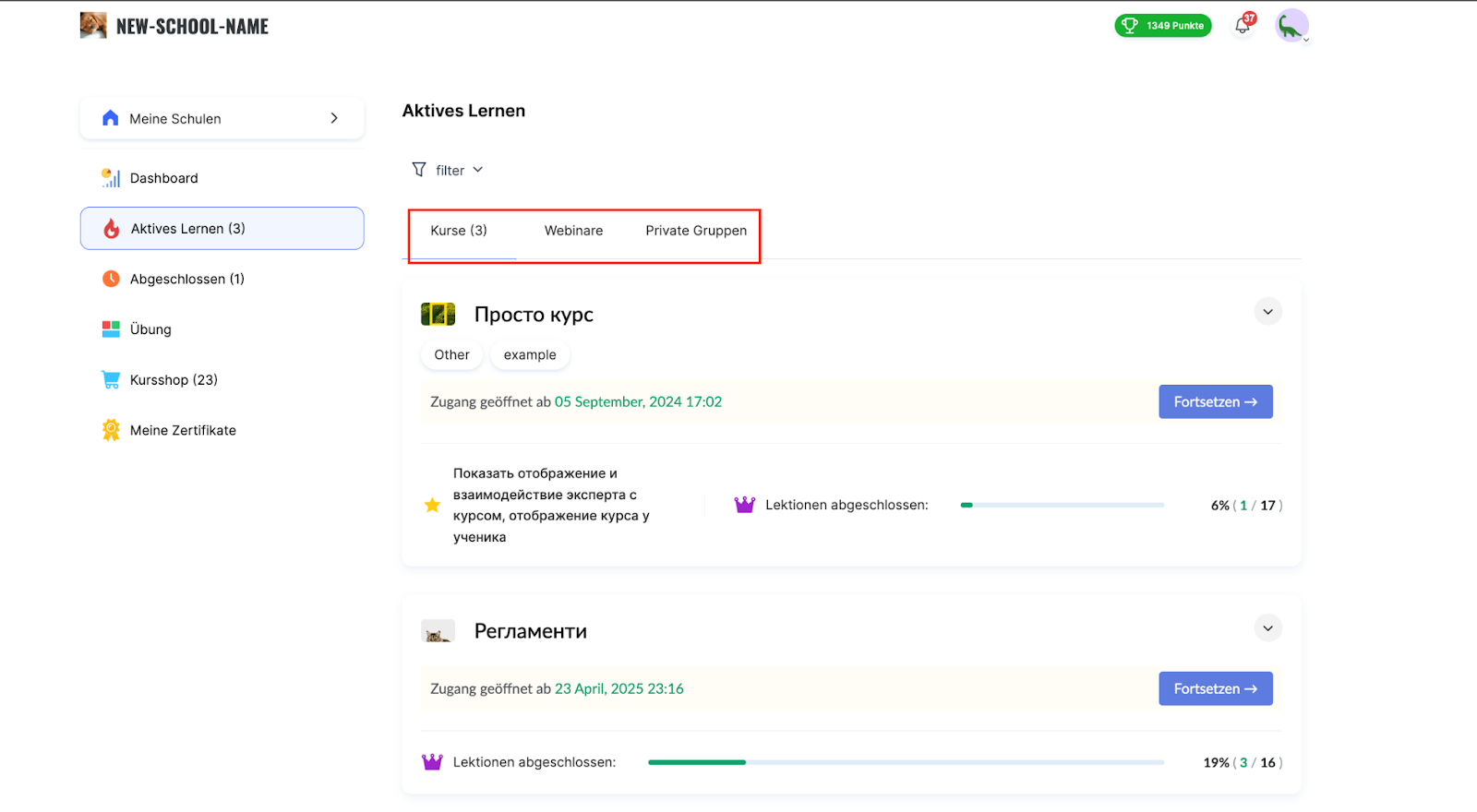
Es stehen zwei Anzeigeoptionen zur Verfügung:
Jede Kategorie in ihrem eigenen Bereich – Produkte jeder Art werden in separaten Abschnitten angezeigt: Kurse (Marathons), Webinare und Private Gruppen. So können Lernende leicht zwischen unterschiedlichen Lerninhalten navigieren.
Alle Produkte zusammen – alle Lernprodukte werden in einem einzigen Bereich angezeigt, unabhängig vom Typ, ohne separate Registerkarten. Bei dieser Option steht eine zusätzliche Sortierungseinstellung zur Verfügung.

Wenn die Anzeige „zusammen“ gewählt wird, kann die Sortierung folgendermaßen festgelegt werden:
-
Nach Kaufdatum (neueste zuerst) – Produkte werden nach dem Kaufdatum sortiert, neueste oben.
-
Nach Startdatum des Zugriffs (neueste zuerst) – Produkte werden nach dem Beginn des Zugriffs sortiert, neueste zuerst.
Jede Art von Lernprodukt hat ihre eigene Logik, wann es vom Bereich „Aktiv Lernen“ in den Bereich „Abgeschlossen“ verschoben wird.
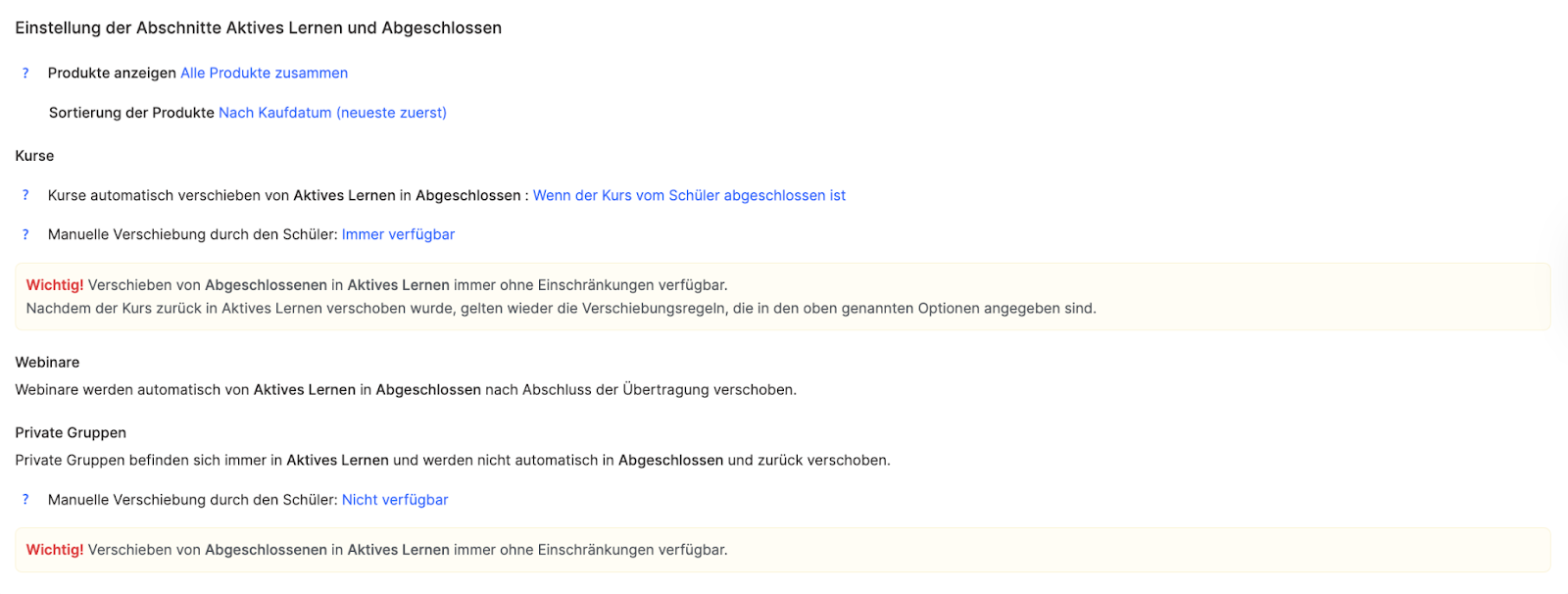
Kurse
Kurse können in drei Szenarien automatisch in den Bereich „Abgeschlossen“ verschoben werden:
-
Nach vollständigem Abschluss des Kurses, wenn der Teilnehmer alle Videos angesehen, die Materialien studiert und praktische Aufgaben erledigt hat.
-
Wenn der Kurszugang gemäß dem Zeitplan abläuft.
-
Standardmäßig bleiben alle Kurse im Bereich „Aktiv Lernen“, ohne automatische Übertragung.
Zusätzlich kann eine Selbstübertragungsfunktion aktiviert werden. Damit können Teilnehmer in ihrem Profil selbst entscheiden, welche Kurse sie zwischen den Bereichen verschieben möchten, indem sie die Schaltfläche Verschieben verwenden.
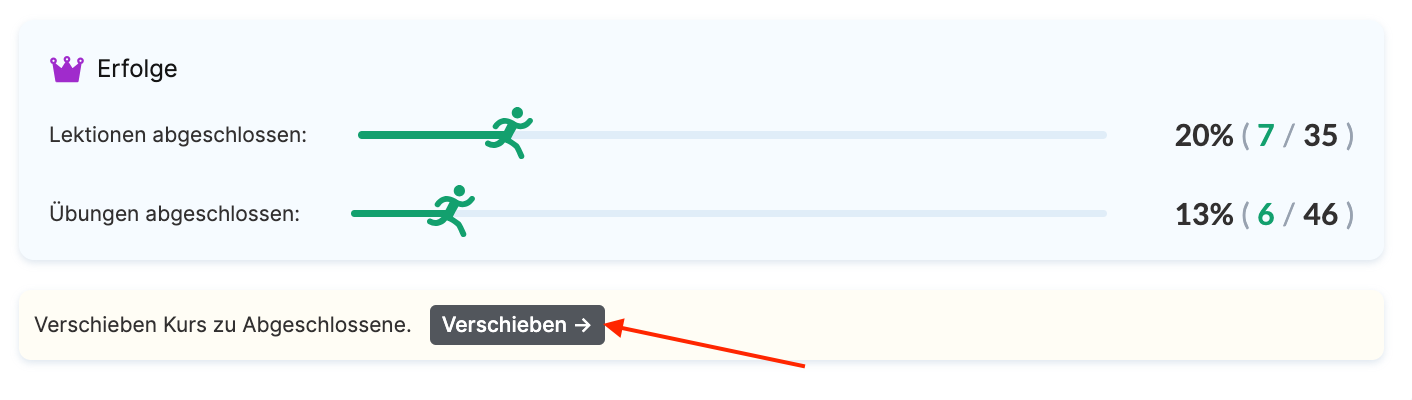
Webinare
Webinare folgen einer einfacheren Logik – sie werden sofort nach Ende der Übertragung automatisch in den Bereich „Abgeschlossen“ verschoben. So lassen sich laufende und vergangene Veranstaltungen leicht unterscheiden.
Private Gruppen
Standardmäßig bleiben private Gruppen immer im Bereich „Aktiv Lernen“. Wenn jedoch die Selbstübertragungsfunktion aktiviert ist, können Teilnehmer ihre Platzierung über ihr Profil selbst verwalten.
Nützliche Funktion: Aus dem Bereich „Abgeschlossen“ kann jedes Material jederzeit wieder zurück in „Aktiv Lernen“ verschoben werden – ohne Einschränkungen.
3. Startseite (Dashboard) konfigurieren
Das Dashboard im Teilnehmerprofil besteht aus Informationsblöcken, die verschiedene Aspekte des Lernfortschritts anzeigen.
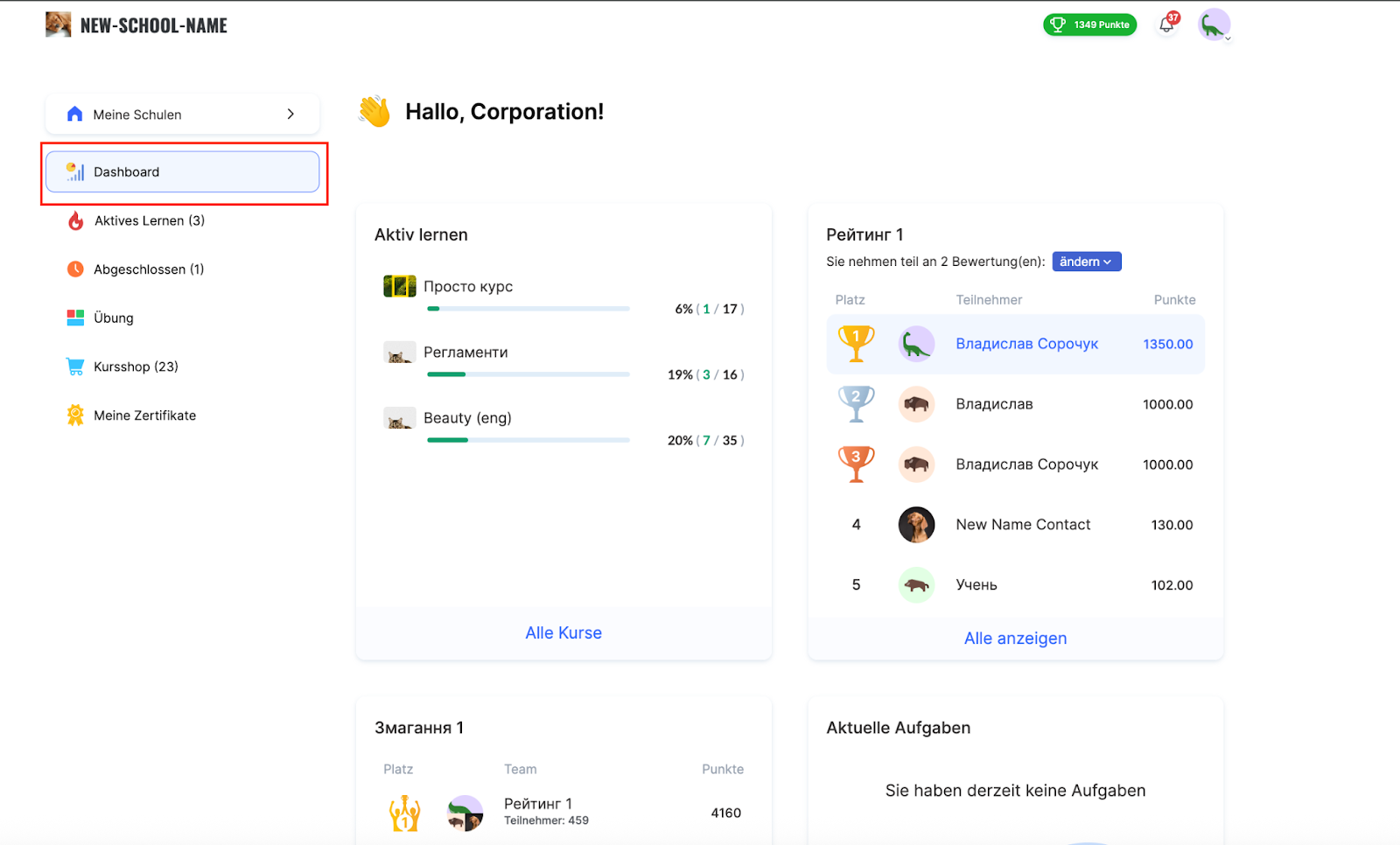
Administratoren können die Sichtbarkeit dieser Blöcke in Profileinstellungen → Dashboard-Bereich-Einstellungen über das Augen-Symbol steuern und ihre Reihenfolge per Drag & Drop anpassen.
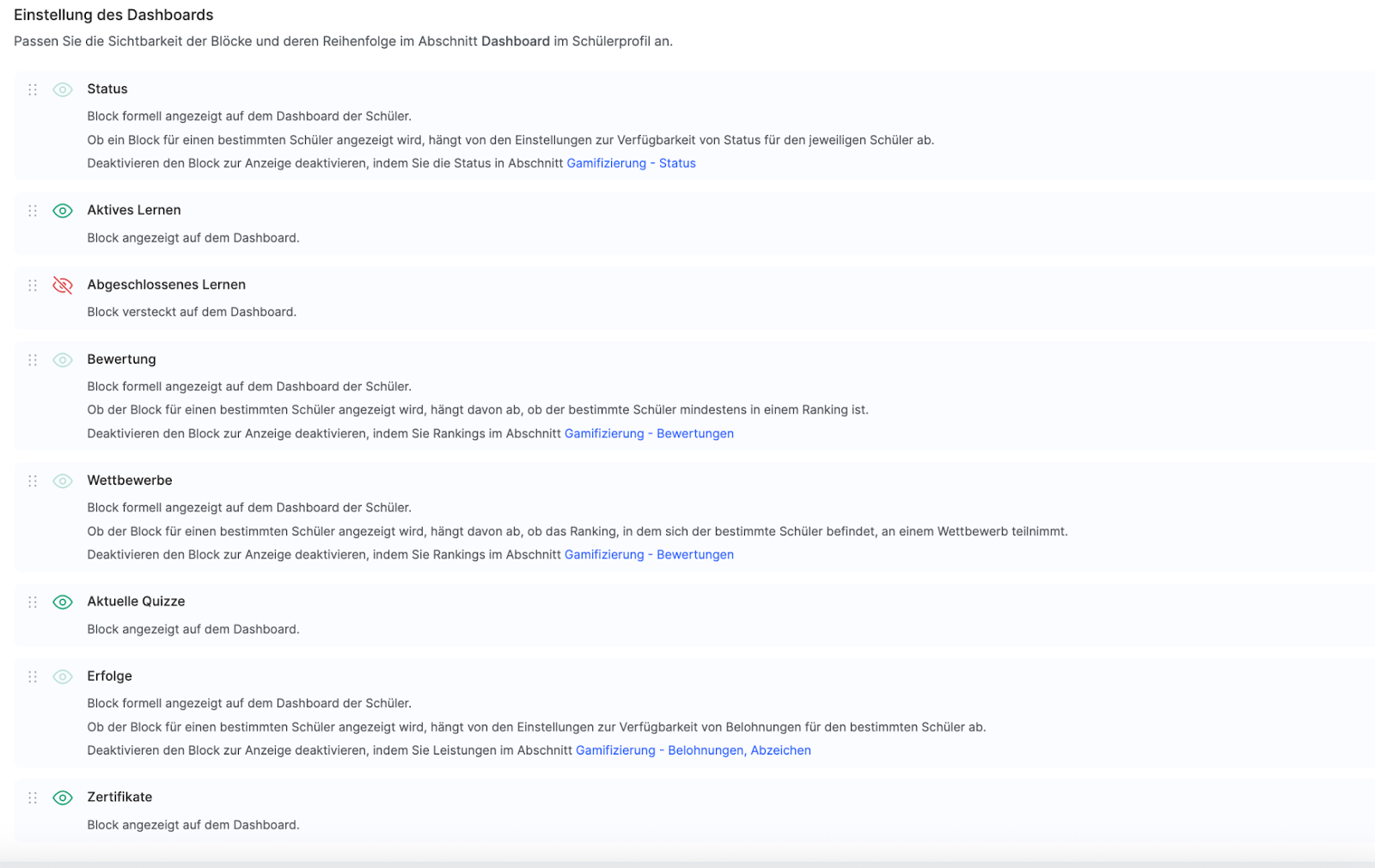
Status-Block – Zeigt das aktuelle Level oder den Rang des Teilnehmers im System an. Er erscheint nur, wenn die Gamification mit Statusstufen aktiviert ist, und kann in den entsprechenden Einstellungen komplett deaktiviert werden.
Aktiv Lernen-Block – Bietet schnellen Zugriff auf alle Kurse, Webinare und Gruppen, die der Teilnehmer derzeit bearbeitet. So kann er bequem dort weitermachen, wo er aufgehört hat.
Bereich „Abgeschlossene Materialien“ – Zeigt den Lernfortschritt des Teilnehmers an und listet alle abgeschlossenen Kurse und Veranstaltungen. Das motiviert Lernende und ermöglicht ihnen, bereits bearbeitete Inhalte erneut aufzurufen.
Bewertungs-Block – Zeigt die Position des Teilnehmers im Vergleich zu anderen, jedoch nur, wenn er Teil von mindestens einem Ranking ist. Die Verwaltung erfolgt über die Gamification-Einstellungen.
Wettbewerbs-Block – Zeigt aktive Wettbewerbe und Turniere an, an denen der Teilnehmer teilnimmt. Dieser Block wird automatisch angezeigt, wenn das Ranking des Teilnehmers in Wettbewerbe eingebunden ist.
Aktuelle Aufgaben – Aufgaben werden in einer klaren Reihenfolge angezeigt: zuerst solche, die auf Überprüfung warten, dann ungestartete Aufgaben, Aufgaben mit Fehlern und schließlich abgeschlossene Aufgaben. Dies hilft, praktische Arbeiten effizient zu strukturieren.
Erfolge-Block – Zeigt verdiente Auszeichnungen und Abzeichen an. Er ist nur aktiv, wenn das Belohnungssystem aktiviert ist, und kann in den Gamification-Einstellungen vollständig deaktiviert werden.
Zertifikate – Zertifikate sind immer im Dashboard verfügbar und bieten jederzeit Zugriff auf alle Dokumente, die für abgeschlossene Kurse und Bildungsprogramme ausgestellt wurden.
4. Menüeinstellungen im Studentenprofil
Das Navigationsmenü auf der linken Seite des Profils kann an die Besonderheiten einer Schule angepasst werden. Die Plattform ermöglicht Änderungen sowohl der Namen der Menüpunkte als auch ihrer Reihenfolge.
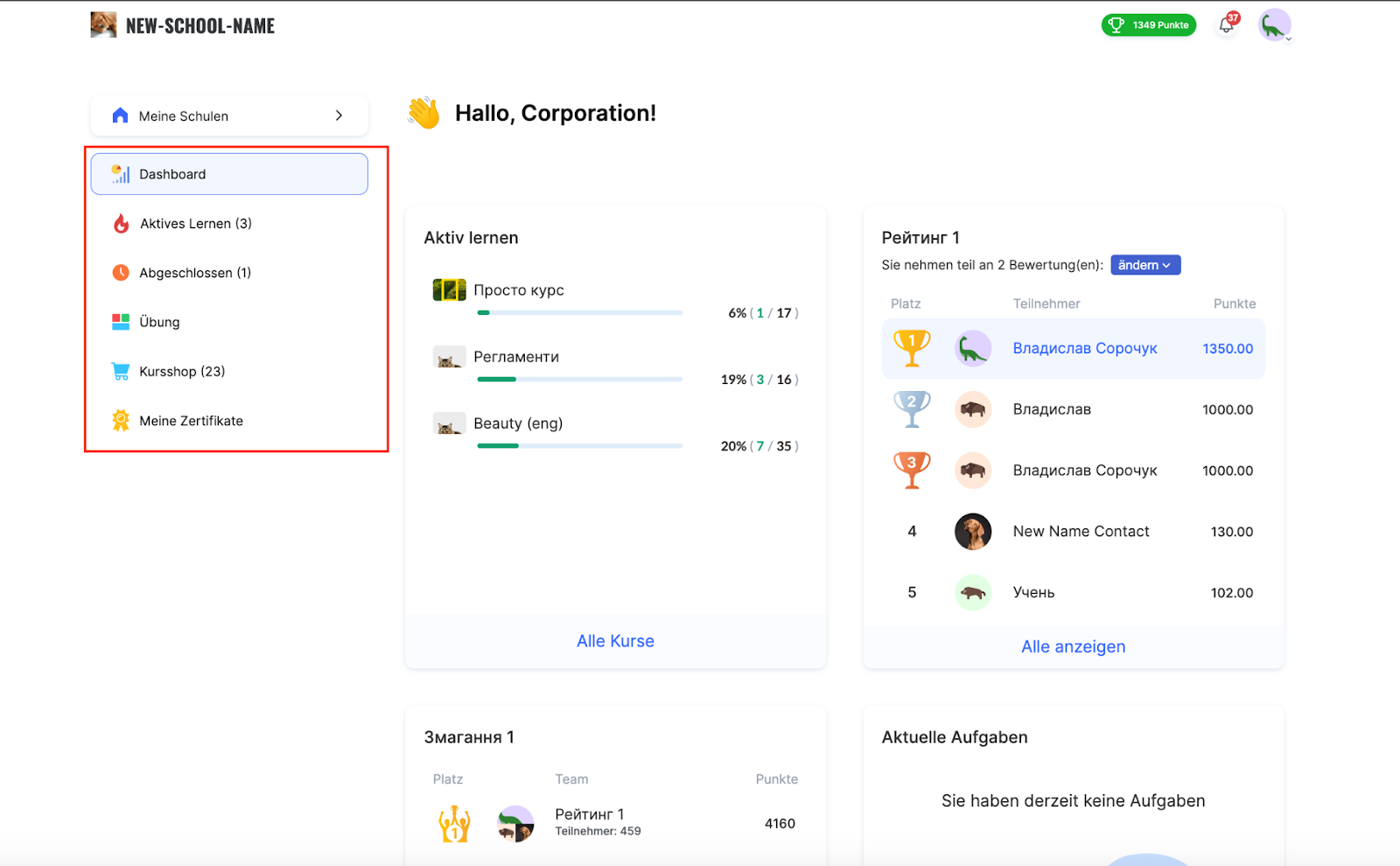
Um Menüpunkte umzubenennen, verwenden Sie die Schaltfläche Menüpunkte umbenennen. Hier können Sie die Bezeichnungen für jede Sprachversion der Website individuell anpassen. Zum Beispiel können Sie statt des Standardnamens „Aktiv Lernen“ Begriffe wie „Meine Kurse“ oder „Aktuelles Lernen“ verwenden, um den Kommunikationsstil der Schule widerzuspiegeln.

Mit der Funktion Sortieren und Sichtbarkeit verwalten können Sie Menüpunkte per Drag & Drop umsortieren und ihre Sichtbarkeit über das Augen-Symbol steuern. Die Einstellungen sind in Desktop-Version (Bildschirme ab 1050 px Breite) und Mobile-Version (Bildschirme unter 1050 px) unterteilt.
Diese Trennung optimiert die Navigation für unterschiedliche Geräte. So können Sie beispielsweise auf Mobiltelefonen weniger Menüpunkte für eine einfachere Navigation behalten, während auf Desktop-Computern ein detaillierteres Menü angezeigt werden kann.
Alle diese Einstellungen wirken zusammen, um eine komfortable und personalisierte Lernumgebung zu schaffen, die auf die Bedürfnisse jeder Schule und ihrer Teilnehmer zugeschnitten ist.
5. Einstellungen für die Anzeige von Produktordnern
Wenn du bereits Ordner hast und festlegen möchtest, wie sie auf der Projektseite oder im Dashboard der Schüler*innen angezeigt werden, öffne die Seite mit allen Kursen (oder Marathons).
Dazu gehe im Menü Kurse zu einem der Bereiche im Block Produkte – zum Beispiel Kurse – und öffne anschließend die Einstellungen.
![]()
Dort kannst du mit den entsprechenden Schaltern festlegen, ob die Ordner angezeigt werden sollen und ob sie auf der Präsentationsseite der Schule sichtbar sein sollen.
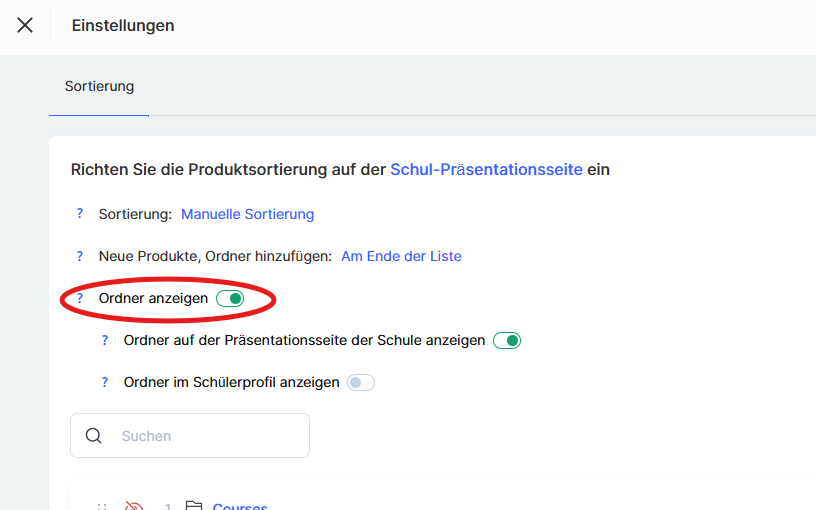
Unten findest du eine Liste der Ordner, in der du die individuellen Einstellungen für jeden einzelnen anpassen kannst.
Wenn du die Anzeige der Ordner auf der Präsentationsseite der Schule aktiviert hast, kannst du einzelne Ordner bei Bedarf ausblenden.
Je nach gewählten Einstellungen ändert sich das Symbol – so kannst du dich schneller orientieren.
Wenn du mit der Maus über das Symbol fährst, erscheint ein Tooltip, der anzeigt, welche Ordner für die Schüler*innen sichtbar sind und welche ausgeblendet bleiben.
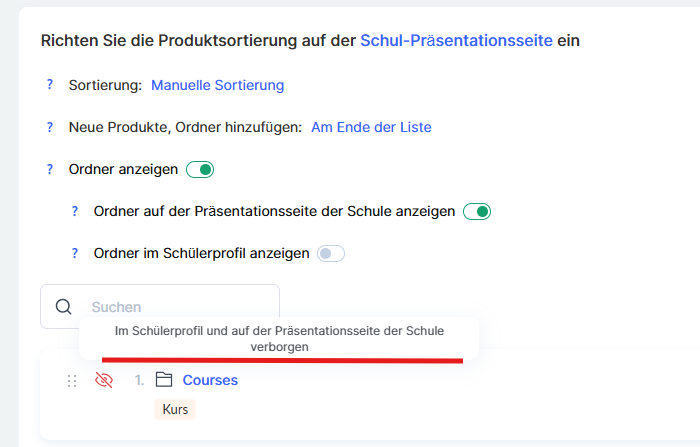
Anpassung des Ordner-Designs
Diese Funktion befindet sich derzeit in Entwicklung, daher ist es momentan noch nicht möglich, das Erscheinungsbild der Ordner anzupassen.
Fand die Antwort nicht? Wenden Sie sich an den Support-Service über Online Chat or Telegram
